
اینستاگرام محل اجتماع بهترین عکاس های جهان و میلیون ها کاربر است که عکس ها و ویدیو های خود را در آن منتشر می کنند.
همچنین کاربران نمی توانند عکس هایی را که در اینستاگرام می بینند را در هارد درایو و یا اسمارت فون خود ذخیره کنند. در این بخش با چند شیوه ی مختلف برای ذخیره کردن عکس های اینستاگرام در هارد درایو ویندوز و یا گوشی های همراه آشنا می شویم.
ذخیره ی عکس ها در هارد درایو ویندوز
اگر می خواهید عکس مورد نظرتان را از طریق ویندوز و در داخل هارد درایو ذخیره کنید ٬ کار بسیار ساده ای را در پیش دارید. در ابتدا باید وارد صفحه ی مربوط به عکس مورد نظر شوید. اگر عکس مربوطه توسط یکی از کسانی که دنبال می کنید که نیازی به اینکار نیست. اول از همه باید بر روی عکس مورد نظر کلیک راست کنید و گزینه ی Inspected Element را انتخاب کنید.این گزینه در تمامی مرورگرها و در نسخه های جدیدترشان وجود دارد.
پس از این کار وارد صفحه ای مطابق تصویر پایین می شوید. در این صفحه لینک مربوط به عکس قرار دارد. با کلیک بر روی این لینک می توانید به راحتی عکس مورد نظر را دانلود کنید.


برای ذخیره ی عکس های خودتان در گوشی فقط کافیست به بخش تنظیمات رفته و گزینه ی Save Original Photo را فعال کنید تا تمام عکس هایتان به صورت اتوماتیک در یک آلبوم ذخیره شوند.

ذخیره ی عکس هایتان بدون آپلود آنها در اینستاگرام
اینستاگرام دارای فیلترها و قابلیت های ویرایش خوبی است که شاید بعضی ها فقط بخواهند از آن ها استفاده کنند و علاقه ای به اشتراک گذاشتن عکس هایشان ندارند. برای اینکار ابتدا باید گزینه ی ذکر شده در قسمت قبل (Save original photos) را فعال کنید. سپس عکس خود را انتخاب و ویرایش های لازم را در آن ایجاد کنید. سپس حالت Airplaine mode را فعال کنید و به برنامه برگردید. سپس گزینه ی آپلود را انتخاب کنید.
طبیعتا عکس مورد نظرتان آپلود نمی شود اما در گالری شما ذخیره خواهد شد. سپس می توانید آپلود را کنسل کنید و حالت پرواز را غیرفعال نمایید.
ذخیره عکس های اینستاگرام دیگران در گوشی
اما اگر می خواهید عسک های کاربران دیگر را در گوشی خود بدون کمک کامپیوتر ذخیره کنید ٬ باید از اپلیکیشن های خاصی استفاده کنید. این اپلیکیشن های بسیار زیاد و کاربردی هستند و با نصب آنها بر روی گوشیتان می توانید تمام عکس های اینستاگرام را ذخیره کنید. پیشنهاد ما به کاربران اندرویدی برنامه ی instasaver است و برای کاربران ios برنامه ی Instagrab می باشند.



دیدگاه شما